Audience - Quản lý khách hàng
Sales - Công cụ bán hàng
Marketing - Tiếp thị truyền thông
Landing Page?
Broadcast - Gửi chiến dịch Email, SMS, Messenger, Auto Call
Automation - Tự động theo hành vi khách hàng
Reports - Thống kê
Price - Nâng cấp gói dịch vụ
Settings - Cài đặt chung
API - Tích hợp với website của bạn
Funnel - Bán hàng tự động
Thanh toán
Q&A - Câu hỏi thường gặp
Tự động gửi email thông báo đăng ký thành công
Sau khi khách hàng điền thông tin vào form, bạn có thể gửi email xác nhận đến khách hàng thông qua địa chỉ email khách hàng đã cung cấp cũng như gửi email thông báo cho các nhân viên quản lý hệ thống.
Để gửi email cho khách hàng và nhân viên quản lý khi có khách hàng đăng ký mới trong form, bạn làm theo hướng dẫn sau đây:
Bước 1: Tạo form đăng ký
Để tạo form đăng ký, bạn vào menu Thu hút -> Biểu mẫu và tạo form đăng ký mới.
>> Xem hướng dẫn tạo form đăng ký tại: https://help.salekit.io/form.html
Bước 2: Thêm đối tượng Send email trong form đăng ký
Sau khi đã cài đặt các thông tin cần thiết trong form đăng ký, bạn thêm đối tượng Send email.
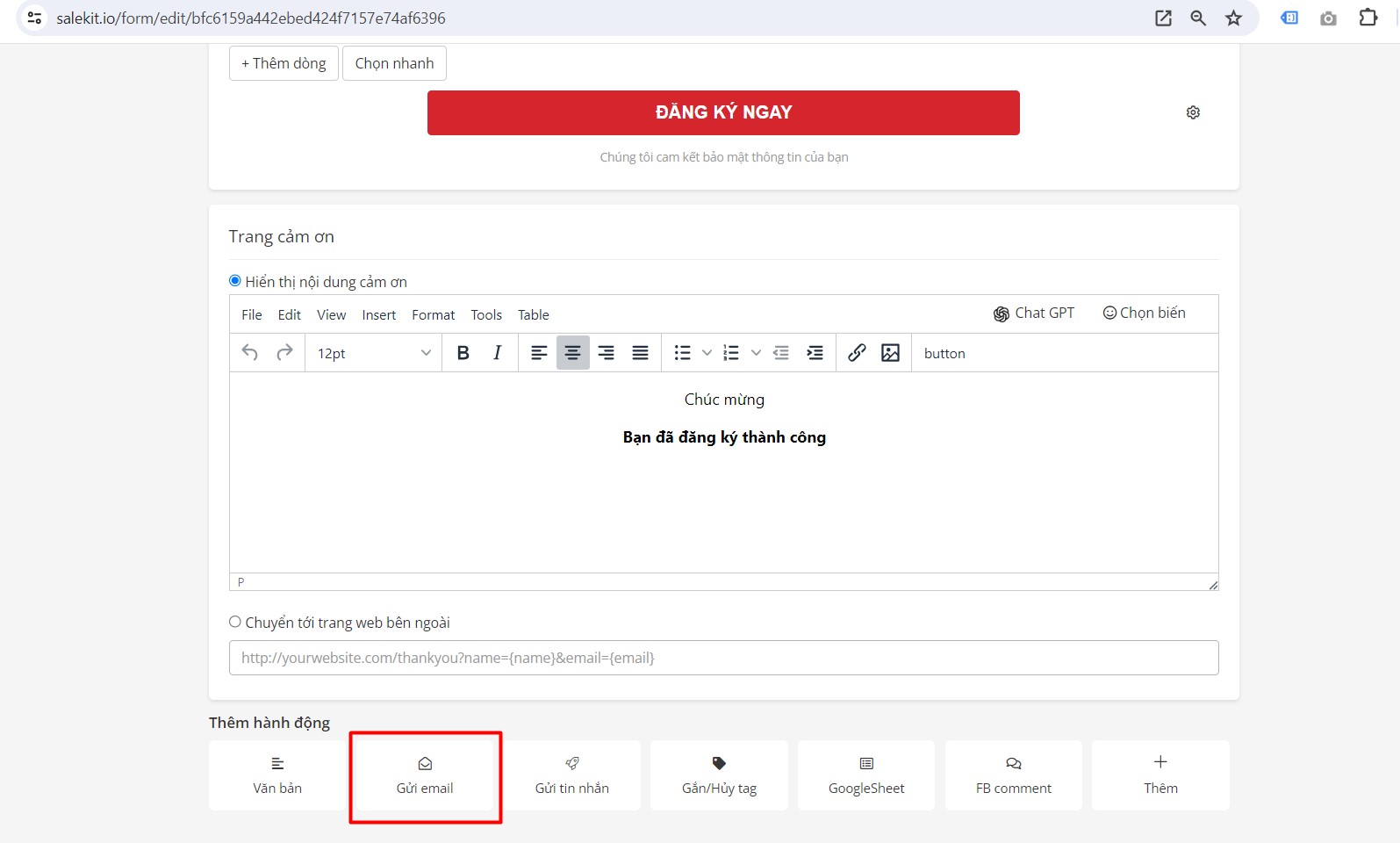
Tiếp theo, bạn cần cài đặt các thông tin cần thiết bao gồm:
Sender Email: Lựa chọn email sẽ gửi đi trong danh sách các sender email đã cài đặt trước đó.
>> Xem thêm hướng dẫn thiết lập Sender mail tại đây
Email gửi tới: Bạn có thể tùy chọn gửi cho người đăng ký, người giới thiệu hoặc quản trị viên bằng cách tick tại đối tượng bạn muốn gửi email. Bạn có thể nhập nhiều email của nhân viên phụ trách cùng lúc, các email được cách nhau bằng dấu phẩy (,).
Tiêu đề Email: Nội dung tiêu đề email trong hộp thư khách hàng nhận được, bạn có thể cá nhân hóa tên từng khách hàng trong tiêu đề email của mình bằng biến {full_name}
Nội dung email: Bạn có thể chọn mẫu email có sẵn đã được thiết lập tại mục Tin nhắn hoặc tạo mẫu email mới. Trong nội dung email, bạn có thể cá nhân hóa thông tin khách hàng bằng các biến:
- {full_name}: tên khách hàng
- {email}: địa chỉ email của khách hàng
- {phone}: số điện thoại của khách hàng
- {link_aff}: gửi link giới thiệu có gắn id khách hàng
- {....}: các biến tùy chọn đã thiết lập trong form trước đó
>> Xem các biến sử dụng trong email tại: Biến cá nhân hóa
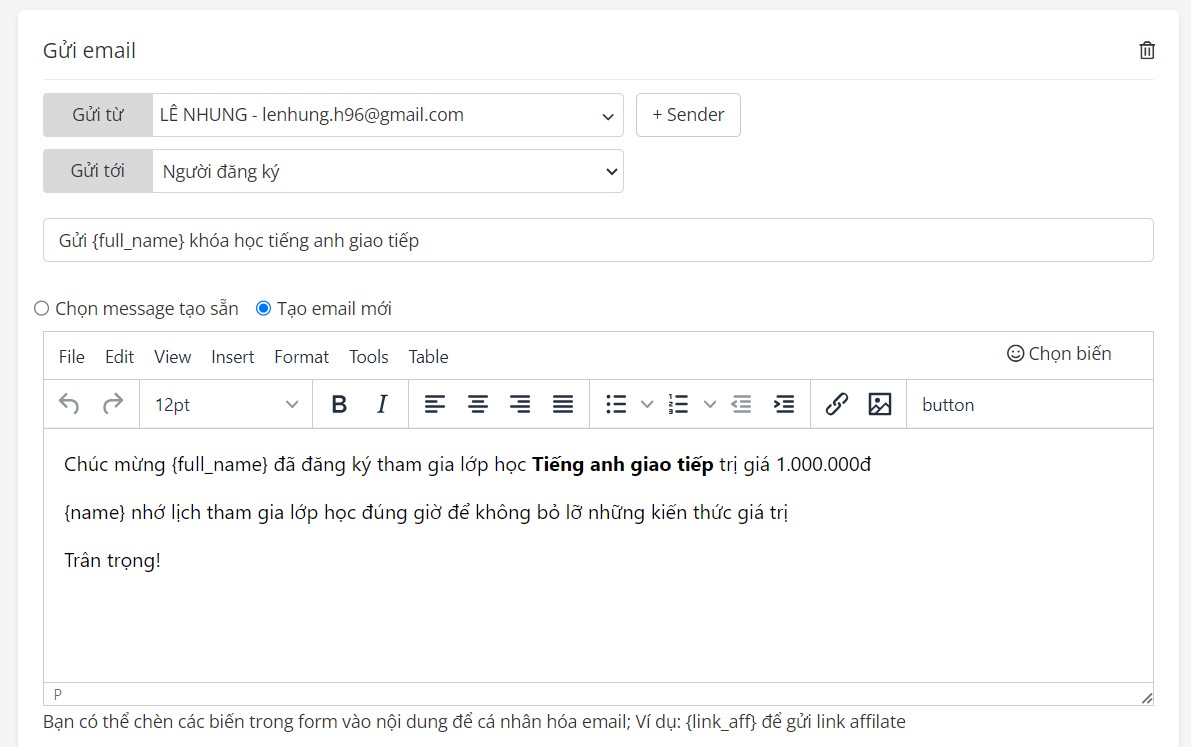
Đính kèm lịch sự kiện: ON/OFF lịch sự kiện vào trong nội dung gửi email, nhập tên sự kiện/lịch hẹn + ngày/tháng/năm + giờ
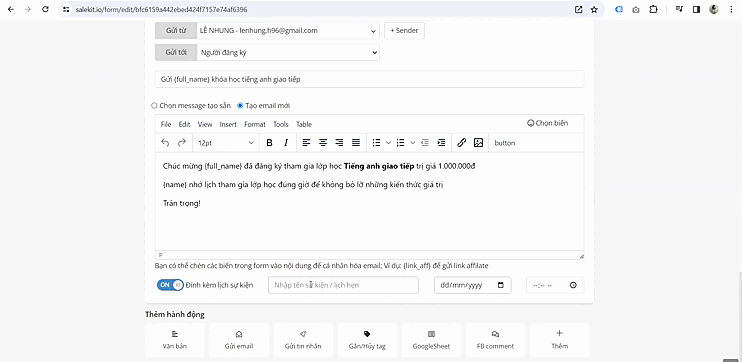
Sau khi đã cài đặt các thông tin cho email gửi đi, bạn bấm Lưu để hoàn tất quá trình. Như vậy, sau khi khách hàng đăng ký form thành công, khách hàng / người giới thiệu / nhân viên phụ trách sẽ nhận được email thông báo đăng ký thành công với nội dung bạn đã cài đặt trước.
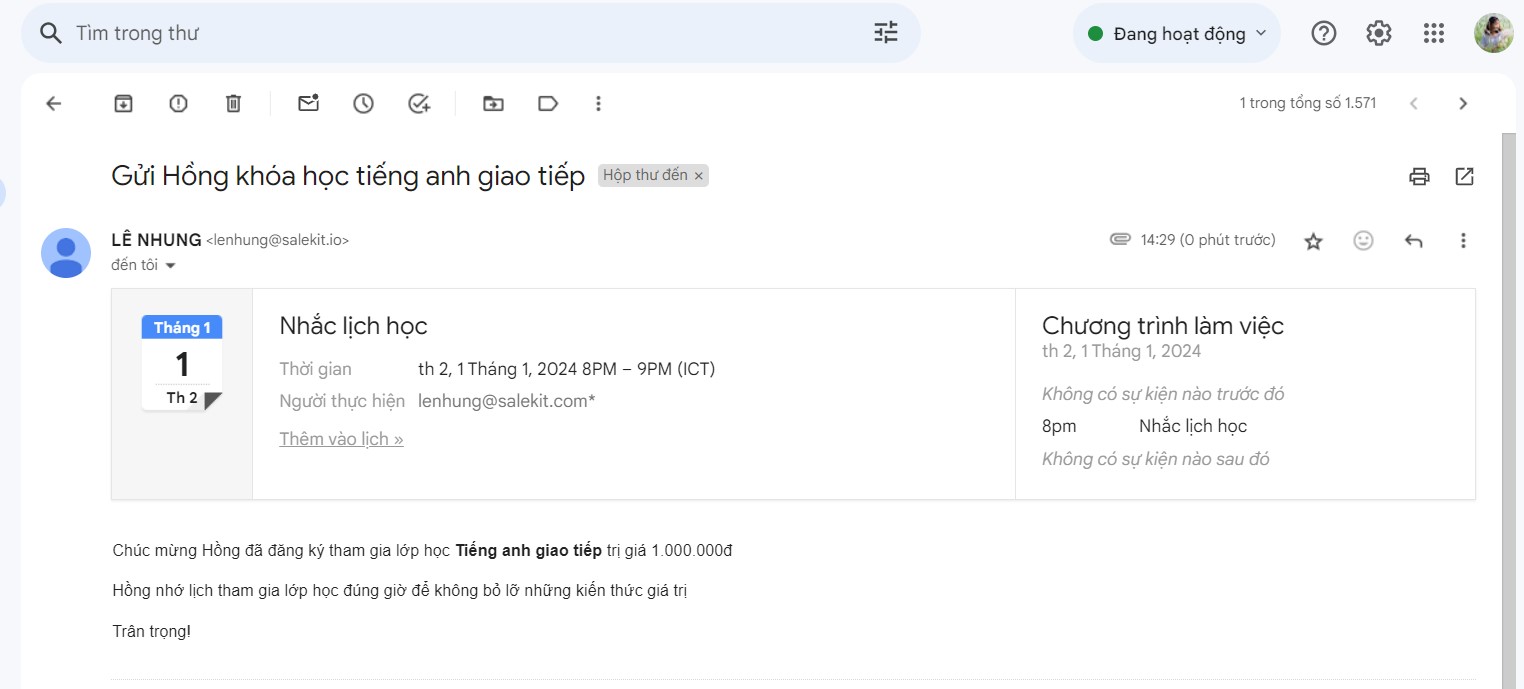
Lưu ý: Với form Bán hàng, chỉ khi khách hàng thanh toán đơn hàng thành công, hệ thống mới chạy đối tượng gửi email.
Chúc bạn thành công!